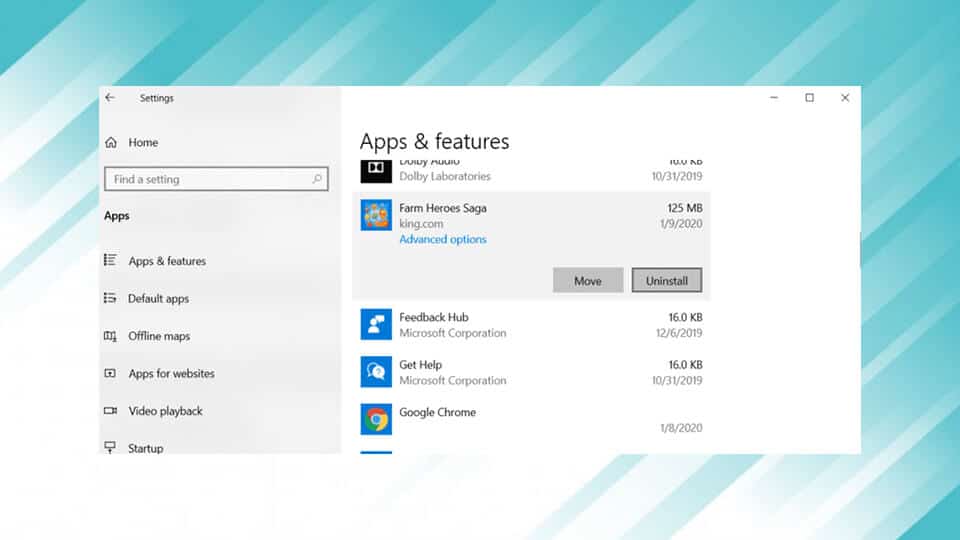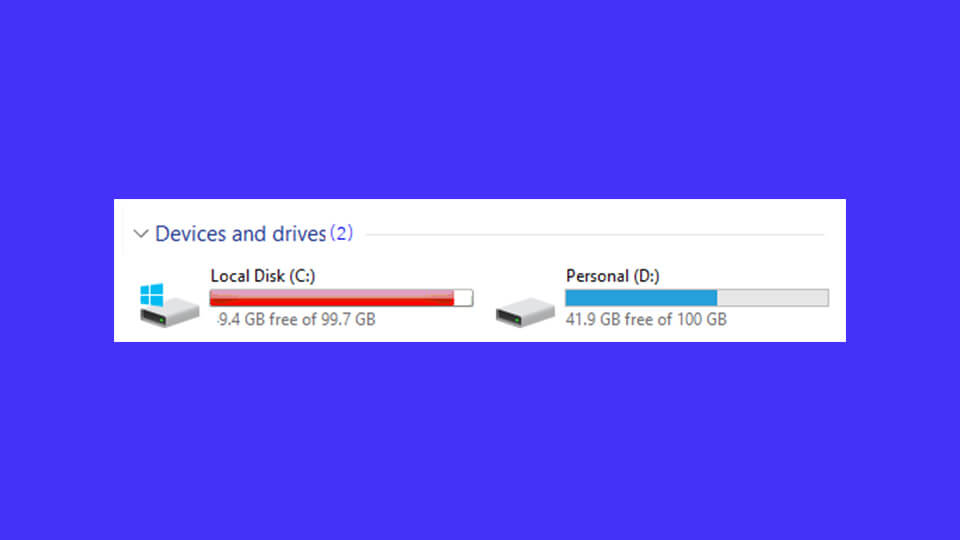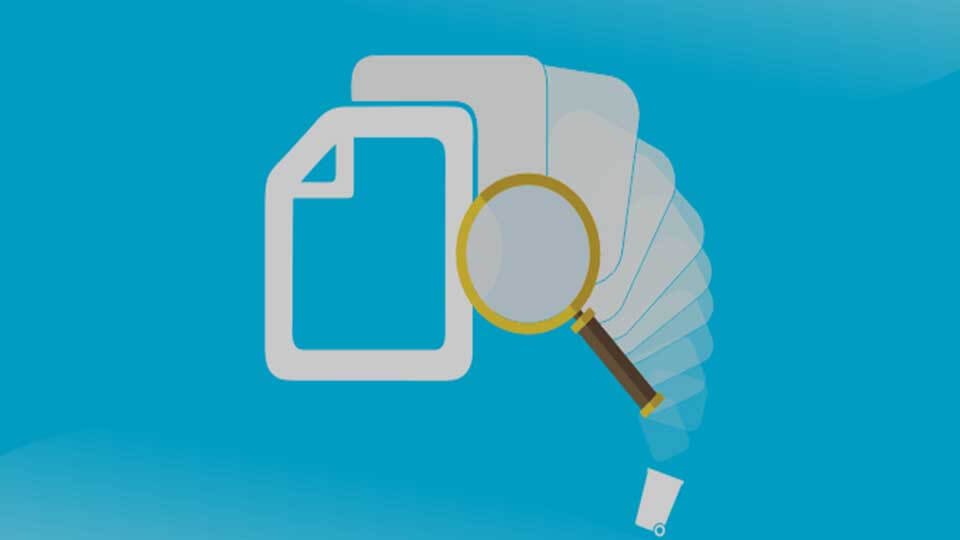یکی از دلایلی که رایانه ها به کندی کار می کنند این است که رم کافی ( Random Access Memory ) در دسترس برای اجرای کارآمد تمام فرایندی که رایانه سعی دارد انجام دهد وجود ندارد. با اضافه کردن رم بیشتر به دستگاه خود می توانید مشکلات مربوط به رایانه خود را حل کنید. اما در شرایطی امکان اضافه کردن رم جدید به دستگاه وجود نخواهد داشت، در چنین شرایطی شما می توانید برای بهبود شرایط فعلی سیستم خود از روش های زیر استفاده کنید تا بتوانید رم را روی رایانه خود آزاد کنید. با ما همراه باشید تا راهکار هایی را مرتبط با خالی کردن فضای رم کامپیوتر در اختیار شما قرار دهیم.
راه اندازی مجدد
ممکن است خیلی ساده یا حتی کلیشه ای به نظر برسد، اما اولین قدم که در خیلی از موارد کارایی داشته و موثر واقع می شود گزینه راه اندازی مجدد یا ریست دستگاه شما است.
اگر شک دارید می توانید سیستم خود را مجددا راه اندازی کنید. اگر تعداد زیادی برنامه کاربردی در حال اجرا باشد، راه اندازی مجدد باعث می شود همه برنامه ها بسته شوند و تمام موارد ذخیره نشده از بین خواهند رفت.
برنامه های ناخواسته را حذف کنید!
ممکن است برنامه هایی در پس زمینه در حال اجرا باشد که با برنامه هایی که شما هرگز از آن ها استفاده نمی کنید مرتبط است. پاک کردن برنامه هایی که استفاده نمی کنید می تواند باعث شود تا حافظه بیشتری را آزاد کنید.
زمان مورد نیاز: 5 دقیقه
نحوه پاک سازی برنامه های ناخواسته و در پس زمینه
- مرحله اول
به settings بروید.

- مرحله دوم
بر روی Apps کلیک کنید.
- مرحله سوم
برنامه مورد نظر برای حذف را انتخاب کنید.

- مرحله چهارم
بر روی دکمه Uninstall کلیک کنید.

نظارت بر استفاده از رم
اگر برنامه هایی را که استفاده نمی کنید حذف کرده اید اما هنوز چیزی دارید که باعث کند شدن رایانه شما می شود، بررسی کنید که آیا سایر فرایند ها مقدار زیادی از حافظه را درگیر کرده اند یا خیر. برای اینکه دریابید کدام برنامه ممکن است مسبب کند شدن سیستم باشد، RAM usage را بررسی کنید.
پس از بررسی این گزینه، می توانید با متوقف ساختن برنامه هایی که در حال حاضر به آن ها نیازی ندارید، اقدام به خالی کردن فضای رم سیستم خود کنید.
1. بر روی نوار وظیفه ویندوز کلیک راست کرده و بر روی Task Manager کلیک کنید.
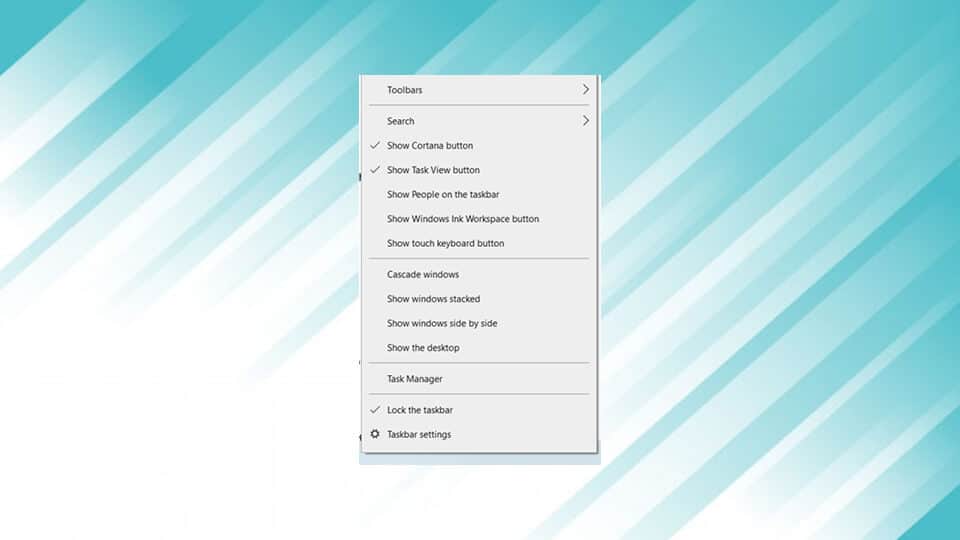
2. بر روی سربرگ Processes کلیک کنید.
3. بر روی عنوان ستون Memory کلیک کنید تا فرآیند ها بر اساس میزان حافظه مورد استفاده آن ها مرتب شوند.
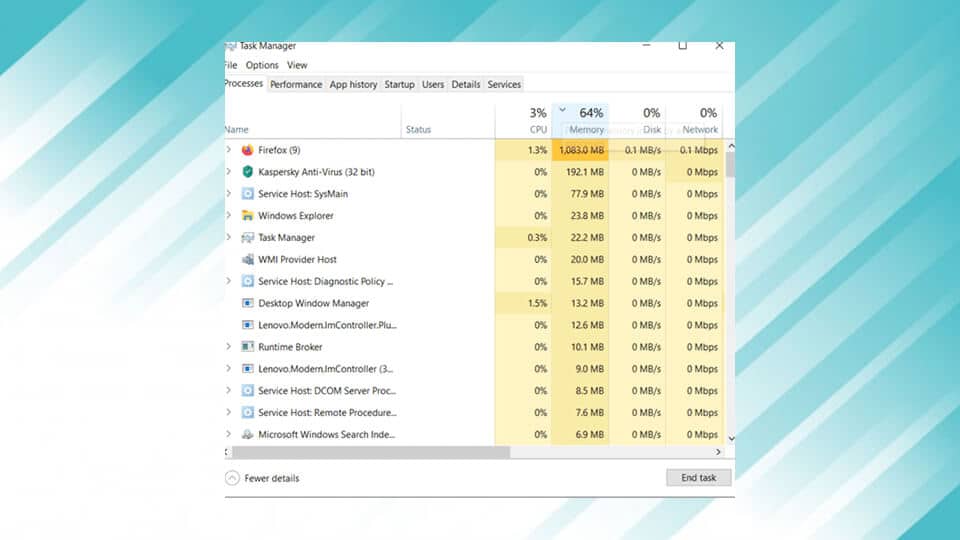
4. به دنبال برنامه هایی در بالای لیست باشید که نمی شناسید.
5. روی برنامه کلیک راست کرده و بر روی “End task” کلیک کنید تا اجرای برنامه متوقف شود.
برنامه های مخرب را اسکن کنید
حتی اگر یک برنامه آنتی ویروس در رایانه خود داشته باشید، بدافزارها و سایر برنامه های مخرب هنوز هم می توانند راه خود را روی سیستم شما پیدا کنند.
اسکن را روی رایانه با استفاده از آنتی ویروس خود انجام دهید تا ببینید آیا چنین مسئله ای باعث کند شدن کامپیوتر شما شده است یا خیر.
بررسی کنید که آیا آنتی ویروس در پس زمینه اجرا شده است یا خیر
نرم افزار آنتی ویروس برای به دست آوردن منابع زیاد به ویژه هنگام اسکن حجم زیادی از رم را درگیر می گند.
اگر کامپیوتر شما به طور ناگهانی کند شد آنتی ویروس خود را بررسی کنید تا ببینید که در حال انجام کار است یا خیر. اگر اینگونه است آن را متوقف کنید و برنامه را هنگامی اجرا کنید که از سیستم خود استفاده نمی کنید.
تعداد برنامه های در حال اجرا را کاهش دهید.
به task manager بروید و بر روی تب startup کلیک کنید.
با کلیک کردن بر روی آن ها و سپس بر روی دکمه Disable در پایین، برنامه هایی را که نمی خواهید اجرا کنید غیرفعال کنید.
پاک کردن Page file
Page file قسمتی از هارد است که ویندوز هنگام پر کردن رم فیزیکی از آن به عنوان رم اضافی استفاده می کند.
وقتی کامپیوتر خود را خاموش می کنید رم سیستم پاک می شود، اما Page file اینطور نیست.
پاک کردن Page file هنگام خاموش شدن باعث می شود کامپیوتر شما هنگام راه اندازی مجدد کارایی بیشتری داشته باشد.
- در نوار جستجو عبارت regedit را تایپ کنید تا ویرایشگر Registry را پیدا کنید.
- بر روی آیکون آن کلیک کنید تا باز شود.
- به Memory Management بروید.
- بر روی کلید “ClearPageFileAtShutdown” دوبار کلیک کنید.
- قسمت داده Value را روی 1 تنظیم کنید.
- روی OK کلیک کنید.
اگر به نظر می رسد که هیچکدام از این ها سرعت کامپیوتر شما را تحت تأثیر قرار نمی دهد، ممکن است لازم باشد اکنون دیگر به اضافه کردن رم فکر کنید.
اگر قصد خرید رم برای کامپیوتر خود را دارید، می توانید با استفاده از دکمه زیر به بخش فروشگاه آنلاین وارد شده و پس از مقایسه و بررسی قیمت و مشخصات انواع رم، حافظه مورد نظر خود را خریداری نمایید.
در صورتی که برای اضافه کردن رم به کمک نیاز دارید و تا به حال این کار را انجام نداده اید، می توانید به مطلب “آموزش نصب رم کامپیوتر” و یا برای لپ تاپ به مطلب “آموزش ارتقا رم لپ تاپ” مراجعه نمایید.
خالی کردن فضای رم بیشتر در کامپیوتر به شما این امکان را می دهد تا سیستم شما سریع تر کار کند و از حافظه هارد دیسک کمتر استفاده کند.